[Unity] 뱀파이어 서바이벌 Like Game[5]
맵 만들기
-
뱀파이어 서바이벌을 해보셨으면 알겠지만 어느방향으로 가던 맵의 끝이 없고 계속해서 나아갈 수 있습니다.
-
이번 포스팅에서는 무한 맵 이동을 구현해보도록 하겠습니다.
타일맵
-
Tiles 폴더에 보면 RanTile 이라는 파일이 하나 있습니다. 삭제해줍니다.
-
+버튼을 눌러 2D Object - Tiles - Rule Tile을 하나 만들어 줍니다. 이름은 기존과 같이 RanTile로 지정했습니다.
-
타일맵 팔레트를 켜줍니다. Windows - 2D - Tile Palette
-
RanTile 파일을 더블클릭하여 인스펙터 창을 열어줍니다. Output을 랜덤으로, Size는 마음대로(영상에서는 10) 지정합니다.
-
Size를 지정하면 아래쪽에 스프라이트를 추가할 수 있는데, 여기에 Sprites 폴더에 있는 Tiles를 넣어줍니다.
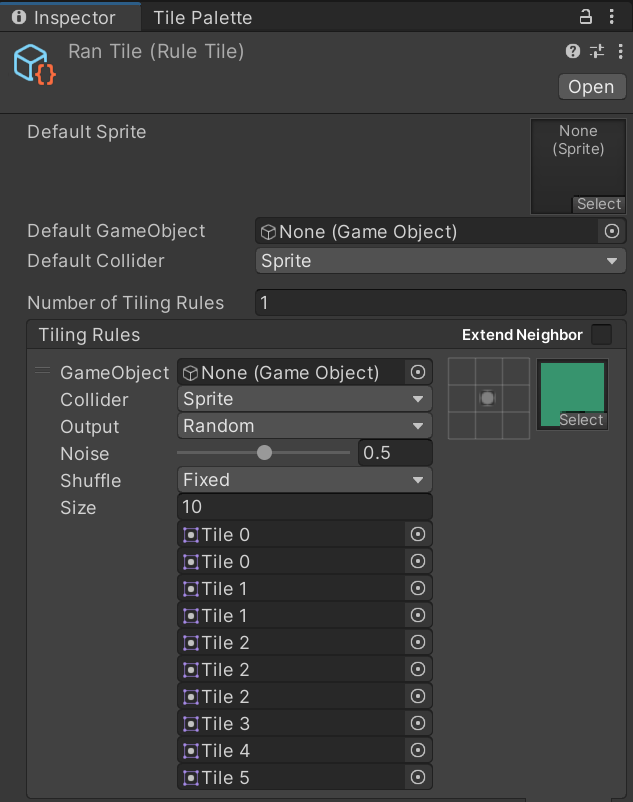
-
이 10개의 타일이 랜덤하게 선택되어 그려질 것입니다.
-
Hierarchy 뷰에서 2D Object - Tilemap - Ractangular를 선택하여 타일맵을 추가한 뒤, 타일 팔레트를 열어 20x20 크기의 맵을 그려줍니다.
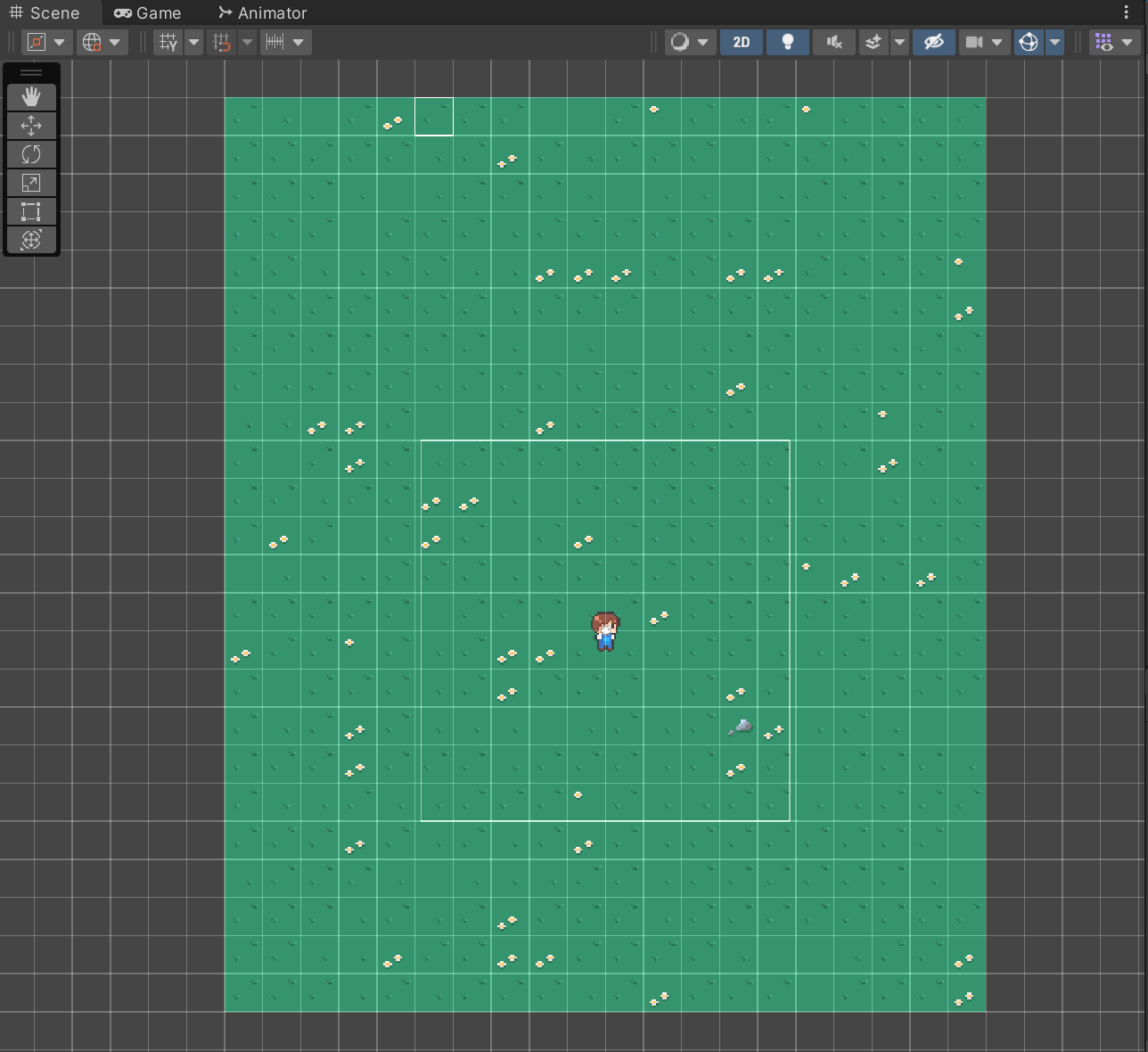
무한 맵 이동
-
무한 맵 이동 방식은, 현재 만들어둔 Tilemap을 4개정도 사용하여, 플레이어와 거리가 멀어지면 타일맵 위치가 재배치되는식으로 구현합니다.
-
Hierarchy 뷰의 타일맵을 선택하고, Tilemap Collider 2D와 Composite Collider 2D 컴포넌트를 추가합니다.
-
그런다음, Tilemap Collider 2D의 Used By Composite를 체크하고, Composite Collider 2D의 Is Trigger 체크를 해줍니다
-
자동으로 추가된 Rigid Body 2D 컴포넌트의 바디타입은 Static으로 설정합니다.
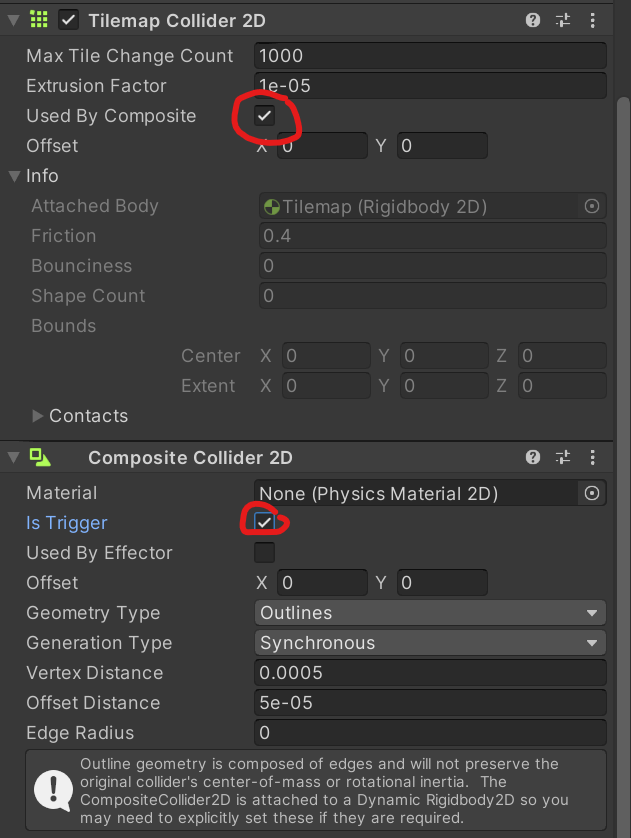
- 그 다음, 태그 두가지를 추가해줍니다. 인스펙터 창의 Tag를 눌러 “Ground”, “Area” 라는 이름의 태그를 두개추가합니다. 타일맵의 태그를 Ground로 설정해줍니다.
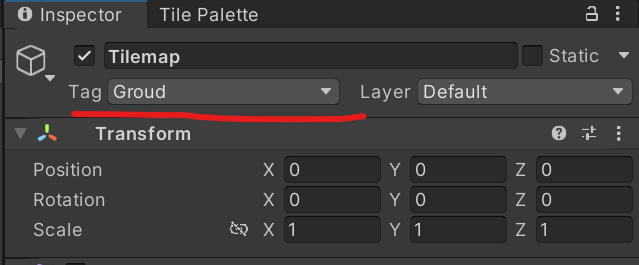
-
Player 오브젝트를 선택하고, Create Empty를 선택하여 자식 오브젝트(Area)를 하나 만들어줍니다.
-
Box Collider 2D를 추가하고 그 크기를 20x20으로 설정한 뒤 is Trigger 체크합니다.
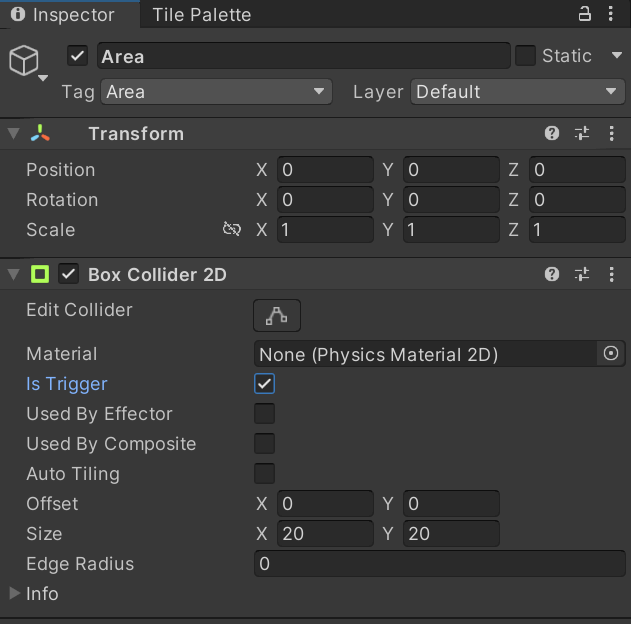
GameManager.cs [게임 매니저]
-
GameManager.cs 의 이름으로 스크립트를 만들면 자동으로 톱니바퀴 모양의 아이콘으로 변하게되는데, 다른 스크립트와 차이는 없고 유니티에서 자동으로 아이콘이 바뀌도록 되어있습니다.
-
GameManager는 게임에서 필요한 정보들을 편하게 관리하기 위해서 필요한 오브젝트 입니다.
using System.Collections;
using System.Collections.Generic;
using UnityEngine;
public class GameManager : MonoBehaviour
{
public Player player;
// ... 매니저 인스턴스를 어디서든 접근 가능하게 함
public static GameManager instance;
private void Awake()
{
instance = this;
}
}
-
Player 에 관한 정보를 관리하기 위하여 Player 스크립트를 가져옵니다.
-
이 게임매니저도 마찬가지로 다른 스크립트에서 접근하기 쉽도록 메모리에 올려두기 위하여 static 변수를 선언하여, 게임매니저를 메모리에 정적으로 할당해둡니다.
Reposition.cs [타일맵 재배치 스크립트]
using System.Collections;
using System.Collections.Generic;
using UnityEngine;
// ... 재배치 스크립트(타일맵, 몬스터)
public class Reposition : MonoBehaviour
{
private void OnTriggerExit2D(Collider2D collision)
{
// ... 플레이어(Area)가 아니면 무시
if (!collision.CompareTag("Area"))
return;
// ... 플레이어의 위치를 가져옴
Vector3 playerPos = GameManager.instance.player.transform.position;
// ... 현재 타입맵의 위치를 가져옴
Vector3 myPos = transform.position;
// ... 플레이어와 타일맵 위치차이 계산
float diffX = Mathf.Abs(playerPos.x - myPos.x);
float diffY = Mathf.Abs(playerPos.y - myPos.y);
// ... 플레이어 방향
Vector3 playerDir = GameManager.instance.player.inputVec;
// ... 플레이어 방향에따라 타일맵 방향 설정
float dirX = playerDir.x < 0 ? -1 : 1;
float dirY = playerDir.y < 0 ? -1 : 1;
// ... 타일맵/몬스터 위치 변경
switch (transform.tag)
{
case "Ground":
// ... 타일맵 위치를 플레이어가 가고 있는 방향 쪽으로 변경
if(diffX > diffY)
{
transform.Translate(Vector3.right * dirX * 40);
}
else if (diffX < diffY)
{
transform.Translate(Vector3.up * dirY * 40);
}
break;
case "Enemy":
break;
}
}
}
-
Reposition.cs 스크립트를 타일맵 컴포넌트로 추가합니다.
-
OnTriggerExit2D 함수는 트리거가 체크된 콜라이더에서 나갔을 때 실행되는 함수입니다. 따라서 플레이어가 타일맵 콜라이더를 지나쳐서 나갈 때 실행될 것입니다. 그러므로 우리는 4개의 타일맵을 사용해서, 플레이어가 타일맵 바깥쪽으로 나가려고 할때마다 타일맵을 움직여 계속해서 맵이 이어지는것처럼 보이게 할 것입니다.
-
그러기 위해서는 플레이어와 타일맵의 위치, 플레이어가 향하고있는 방향이 필요할 것이고, 이 정보들을 이용하여 다음 타일맵을 어느위치에 배치할 것인지 정할수 있습니다.
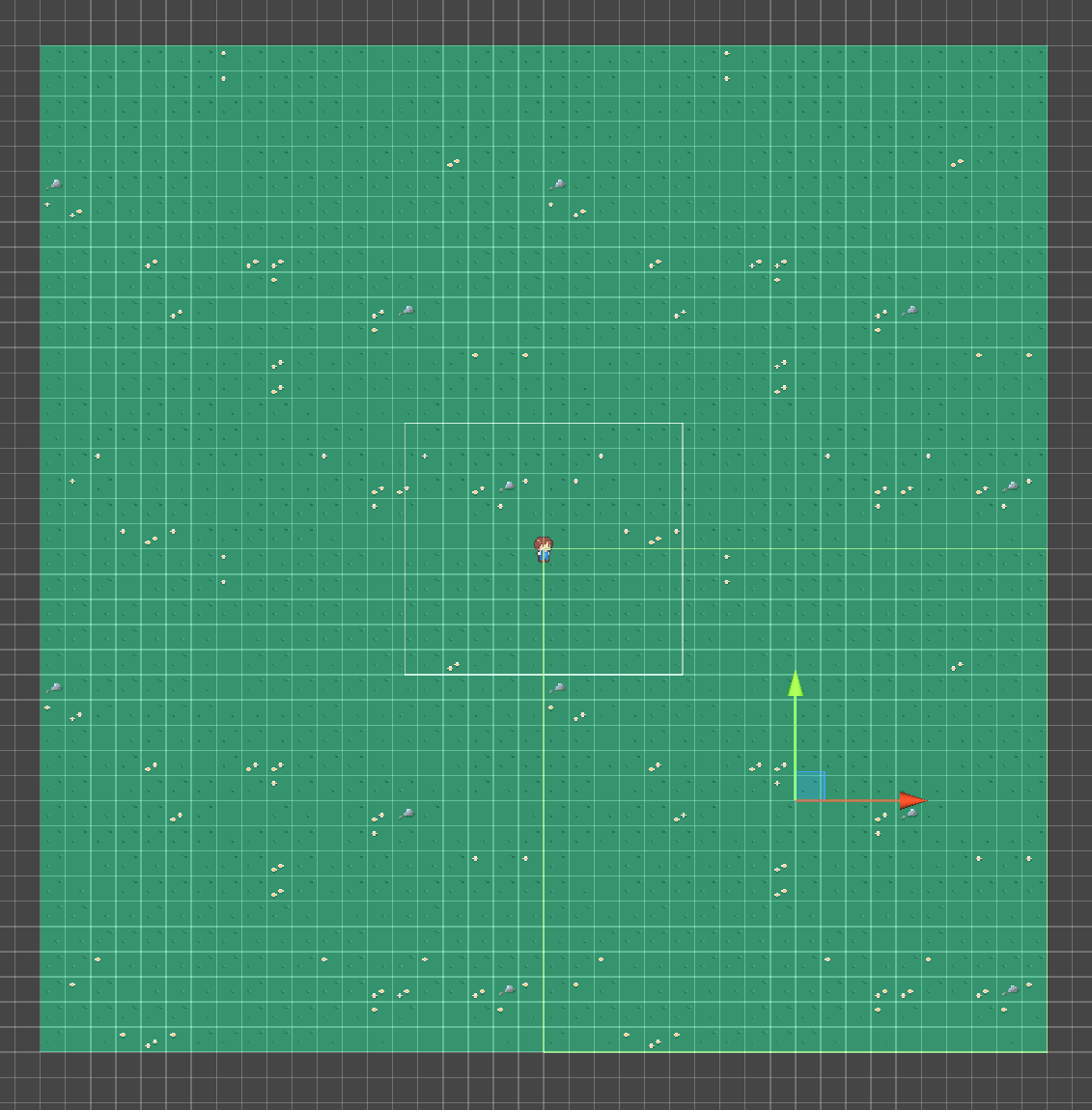
- 타일맵을 복사 붙여넣기 하여 4개의 타일맵을 플레이어 기준 4방향으로 나누어 깔아둡니다. 이제 게임을 시작하여 플레이어가 움직이는 방향쪽으로 타일맵이 재배치 되는지 확인합니다.
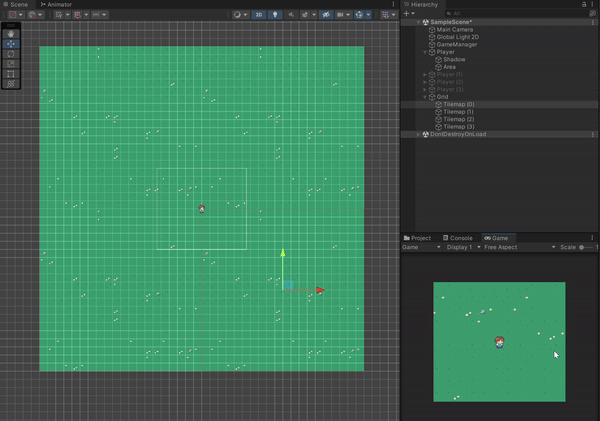
댓글남기기